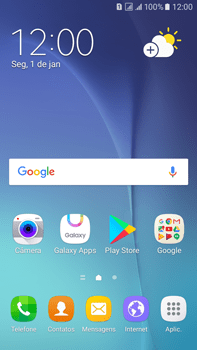Galaxy On 7 Explicação dos ícones
2 votos
Neste tutorial, explicaremos de forma objetiva o significado dos ícones presentes em seu dispositivo, permitindo uma melhor compreensão e utilização das funcionalidades oferecidas.
-
Passo 1
Sem sinal.

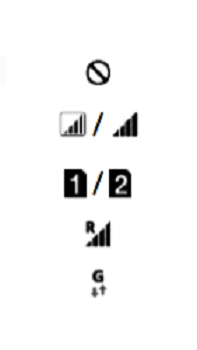
-
Passo 2
Intensidade do sinal.

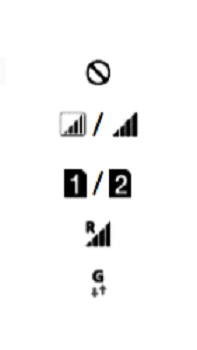
-
Passo 3
Chip em uso (modelos dual chip).

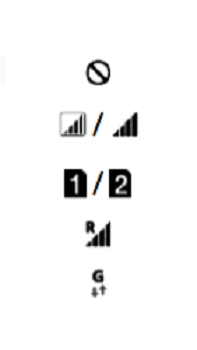
-
Passo 4
Roaming (fora de área).

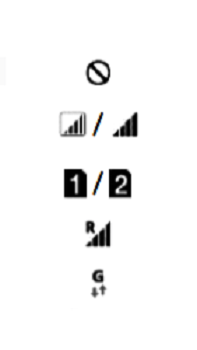
-
Passo 5
Rede GPRS conectada.

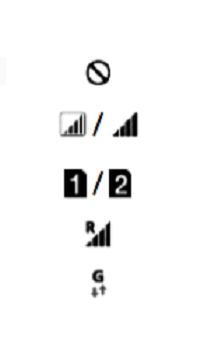
-
Passo 6
Rede EDGE conectada.

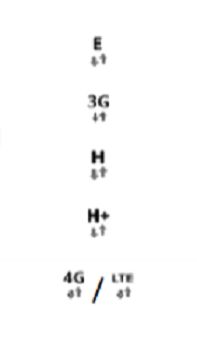
-
Passo 7
Rede UMTS conectada.

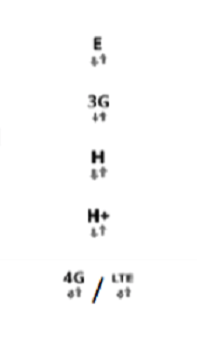
-
Passo 8
Rede HSDPA conectada.

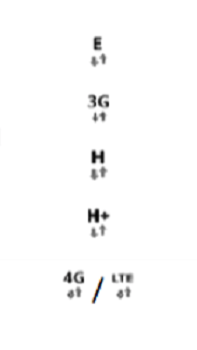
-
Passo 9
Rede HSPA+ conectada.

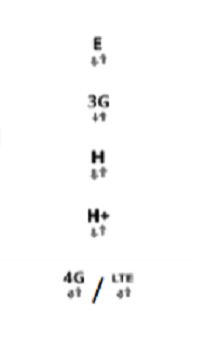
-
Passo 10
Rede LTE conectada.

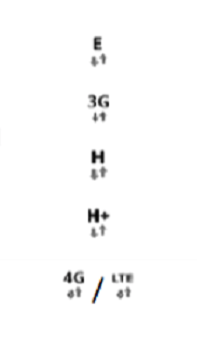
-
Passo 11
Wi-Fi conectado.


-
Passo 12
Função Bluetooth ativada.

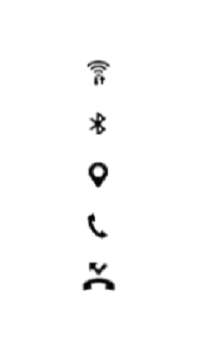
-
Passo 13
GPS ativado.

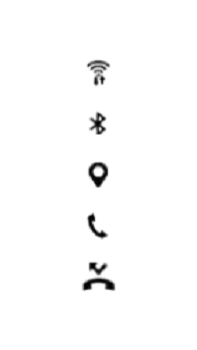
-
Passo 14
Chamada em andamento.

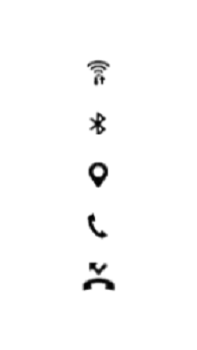
-
Passo 15
Chamada perdida.

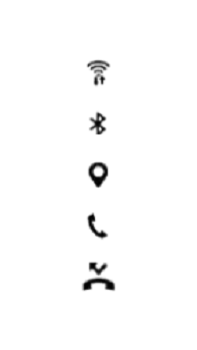
-
Passo 16
Suspensão inteligente ou Pausa inteligente ativada.

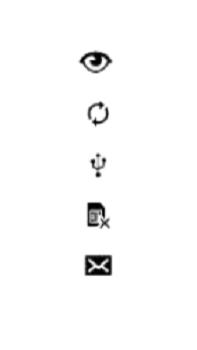
-
Passo 17
Sincronizado com a web.

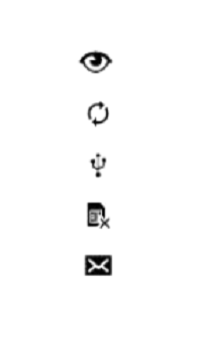
-
Passo 18
Conectado ao computador.

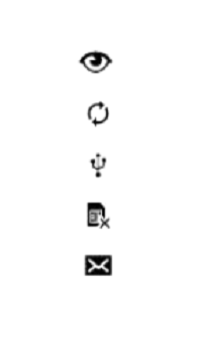
-
Passo 19
Nenhum chip inserido.

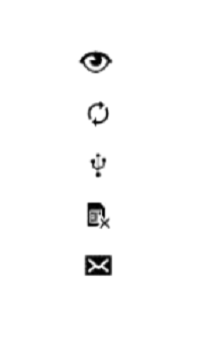
-
Passo 20
Novas mensagens de texto ou multimídia.

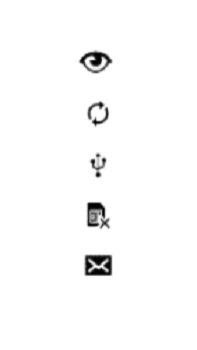
-
Passo 21
Alarme ativado.

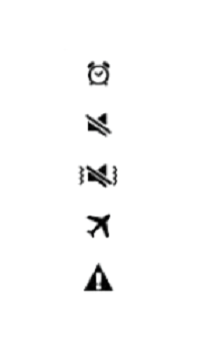
-
Passo 22
Modo silencioso ativado.

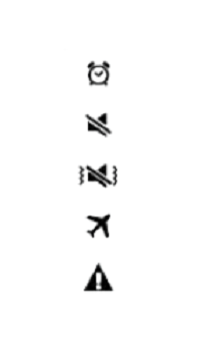
-
Passo 23
Modo vibrar ativado.

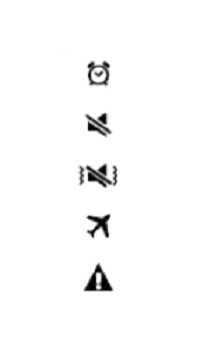
-
Passo 24
Modo Offline ativado.

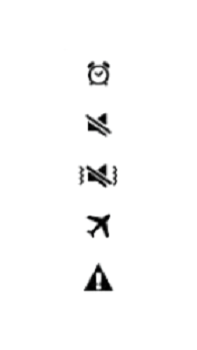
-
Passo 25
Erro ocorrido ou cuidado necessário.

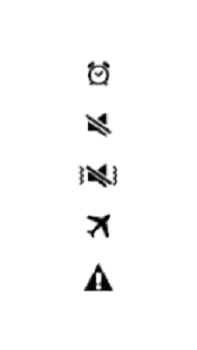
-
Passo 26
Nível de energia da bateria.

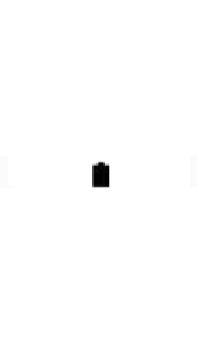
-
Passo 27
As notificações de aplicativos também serão exibidas na barra de status.
ㅤ
Atenção: além dos listados, é possível que novos ícones surjam em seu seu dispositivo.